El histograma es una herramienta central en la edición de imágenes, especialmente en Capture One Pro. Te muestra la distribución de los tonos en una imagen, desde las partes más oscuras hasta las más claras. Esta representación visual no solo es útil para evaluar la calidad de tus imágenes, sino que también puede ser decisiva para derivar los pasos de edición correspondientes. Vamos a profundizar en este tema importante.
Principales conclusiones
- El histograma muestra la distribución de los tonos de una imagen y te indica dónde se concentran estos valores.
- Analiza los canales de color individuales (Rojo, Verde, Azul) y así resalta la distribución de la luminosidad.
- El histograma te ayuda a identificar áreas sobreexpuestas o subexpuestas y, si es necesario, a corregirlas.
- Con varias funciones puedes activar alertas para áreas sobreexpuestas y subexpuestas.
Guía paso a paso
Comprender y utilizar de manera efectiva el histograma en Capture One Pro requiere algunos pasos. Aquí aprenderás a utilizar el histograma para evaluar y editar tus imágenes de manera profesional.
Entender e interpretar el histograma
El histograma te muestra cómo se distribuyen los píxeles de una imagen desde áreas oscuras hasta áreas claras. Mientras observas el histograma, inmediatamente reconoces dónde se encuentra la mayor parte de los píxeles.
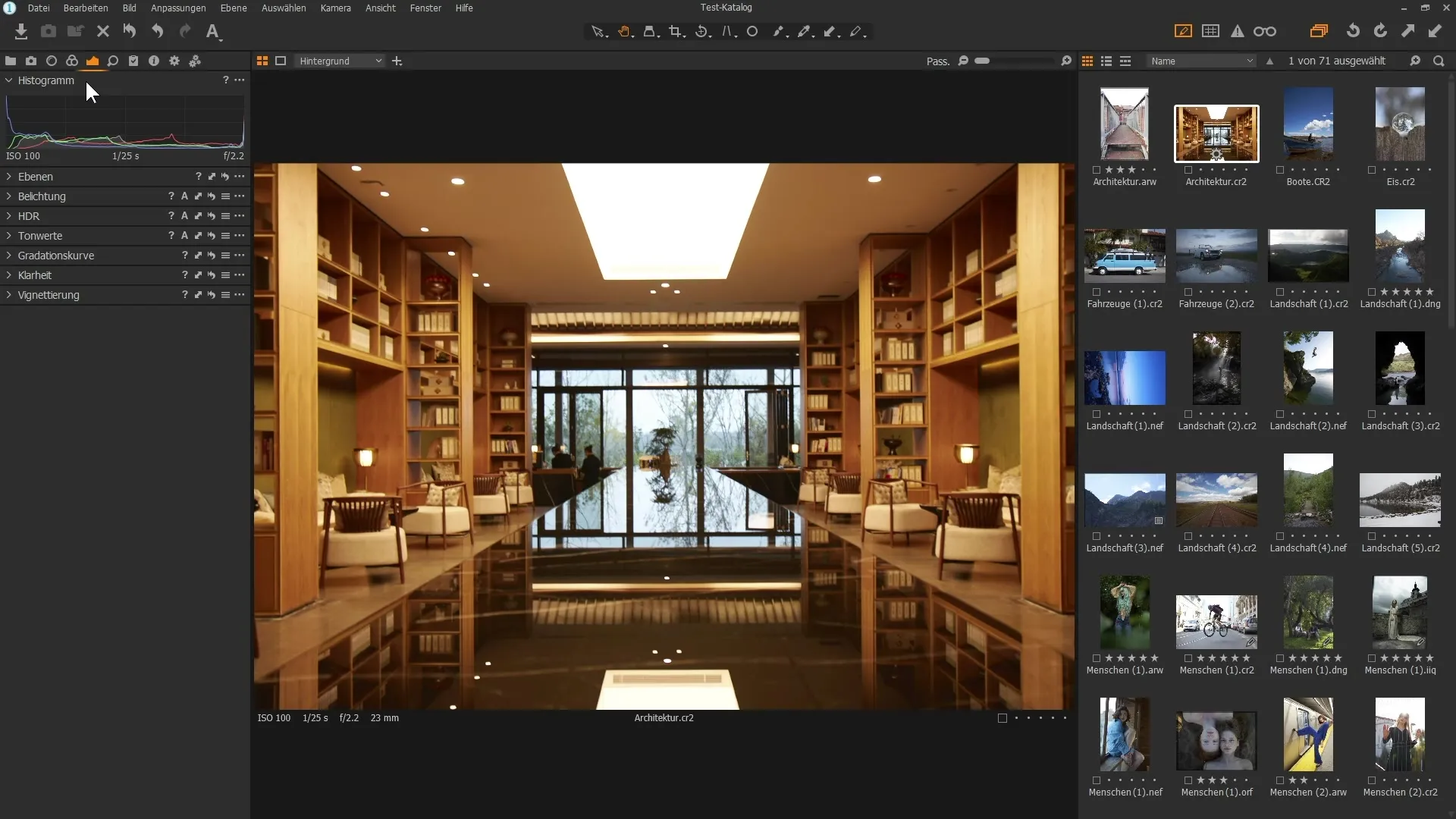
El eje x del histograma representa la luminosidad, mostrando los valores oscuros a la izquierda y los claros a la derecha. El eje y te muestra la cantidad de píxeles en los respectivos rangos de luminosidad.
Reconocer los canales de color
Cuando abres una imagen en RGB (Rojo, Verde, Azul), puedes analizar la distribución de los canales de color individuales. Cada histograma muestra las distribuciones correspondientes para los tres colores.
Por ejemplo, puedes notar que en el canal azul hay muchos píxeles oscuros, mientras que en las áreas más claras todos los canales tienen una alta concentración. Esto te ayuda a analizar la imagen de manera específica.
Verificar tonos y detalles con el ratón
Usa el símbolo de mano u otra herramienta para mover el cursor sobre la imagen. La información de color para los píxeles en la posición del ratón se te mostrará, lo que te puede ayudar a realizar ajustes específicos.
Si, por ejemplo, pasas el cursor sobre el área de una lámpara, verás que en cada canal el valor alcanza 255, que representa el blanco puro. El histograma te mostrará inmediatamente si te estás moviendo hacia los extremos (oscuro o claro).
Ajustes con la exposición
Cuando deseas ajustar la exposición, puedes mover el control deslizante hacia la izquierda para oscurecer la imagen. El histograma te mostrará el cambio en la distribución de los píxeles en tiempo real; es similar al principio del movimiento de una ola que se desplaza hacia la izquierda o hacia la derecha.
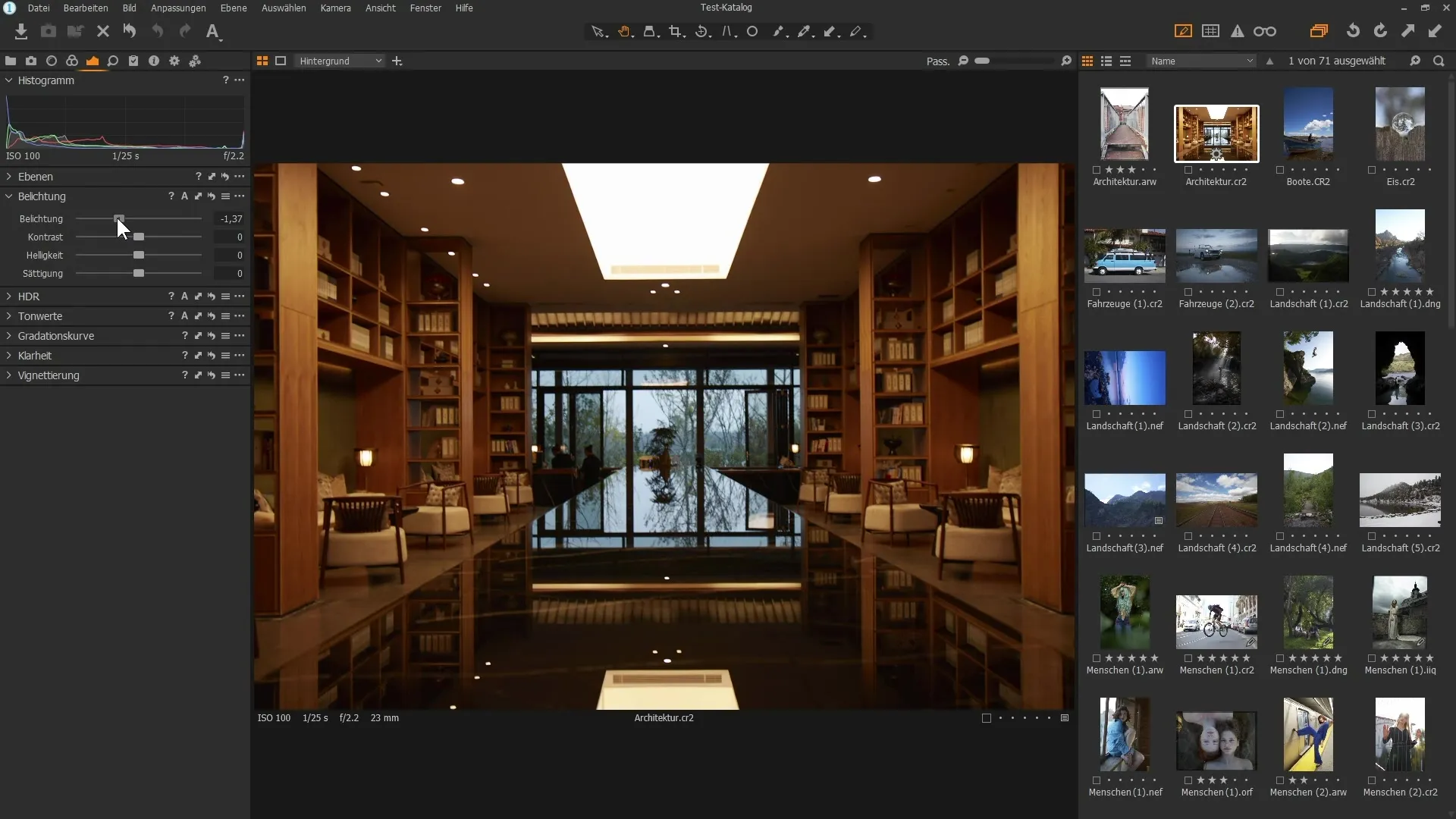
Si mueves el control hacia la derecha, los píxeles se desplazarán hacia el blanco, lo que aclara la imagen. Si es necesario, puedes restablecer los ajustes simplemente haciendo doble clic en el controlador.
Identificar áreas sobreexpuestas y subexpuestas
Con la ayuda del histograma, puedes juzgar de inmediato si hay áreas sobreexpuestas o subexpuestas en tu imagen. Generalmente, debes evitar áreas que sean completamente negras o completamente blancas, ya que no se pueden representar correctamente al imprimir.
Activa el símbolo de advertencia de exposición para resaltar áreas sobreexpuestas. Estas áreas aparecerán en rojo, lo que te indica que quizás necesites trabajar en ellas.
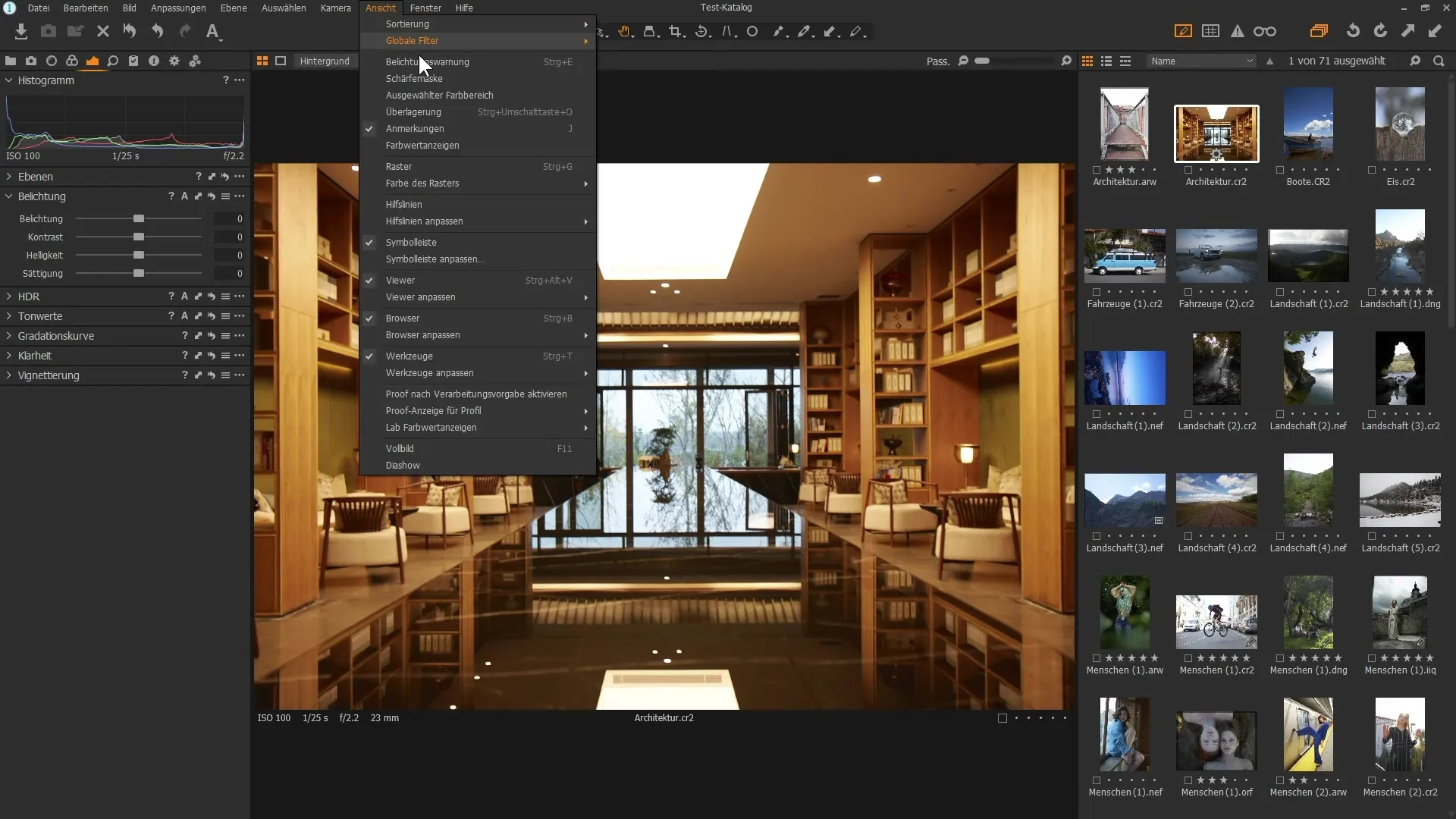
Ajustes de la advertencia de exposición
Puedes ajustar la advertencia de exposición en las preferencias para modificar el tono a partir del cual se activan las advertencias. Un valor de 250 para la advertencia es adecuado para la mayoría de los casos.
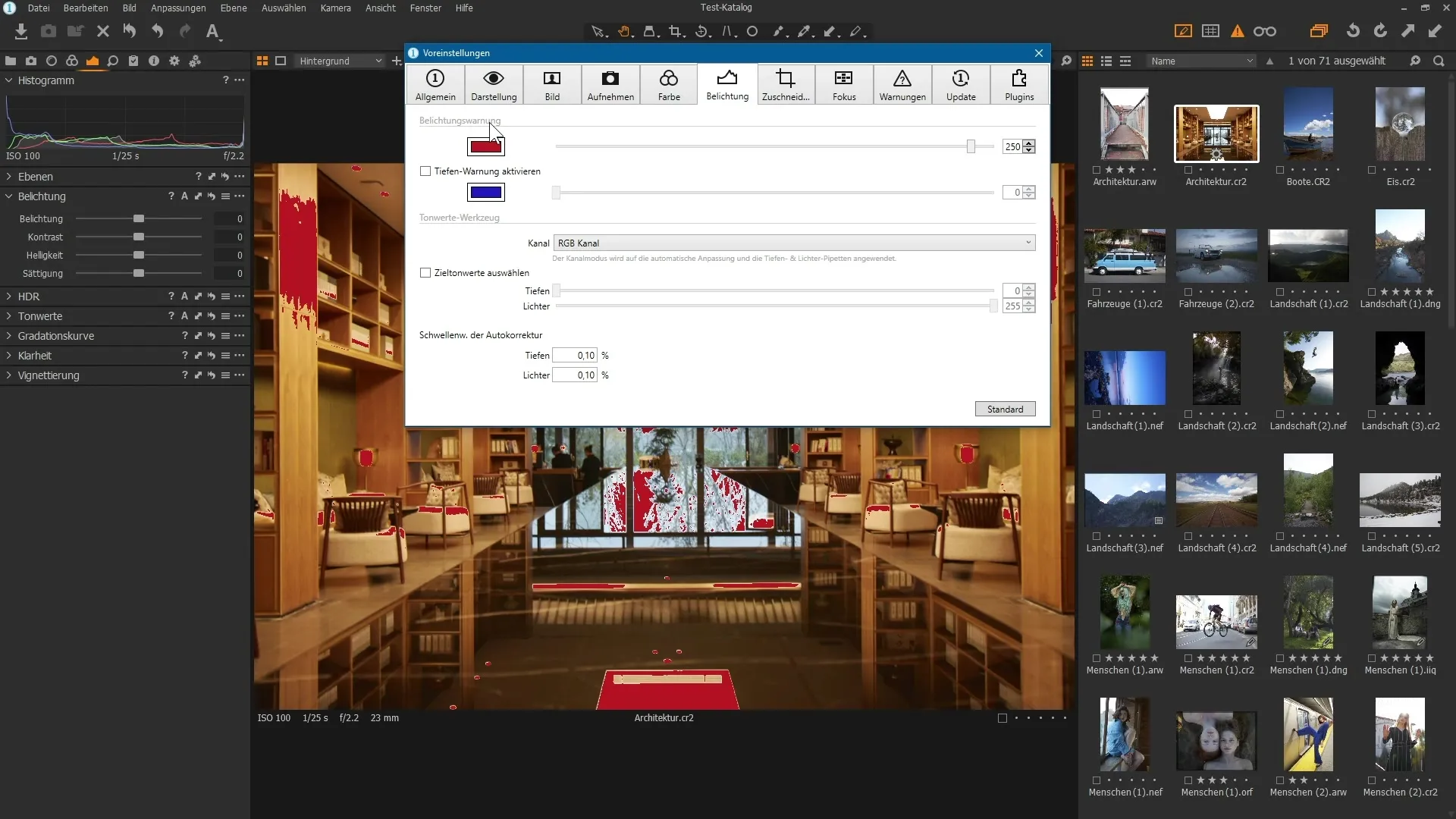
Además, puedes activar una advertencia de sombras que te ayude a identificar áreas oscuras de la imagen y te dé indicaciones visuales cuando se alcanza el punto negro de tus imágenes.
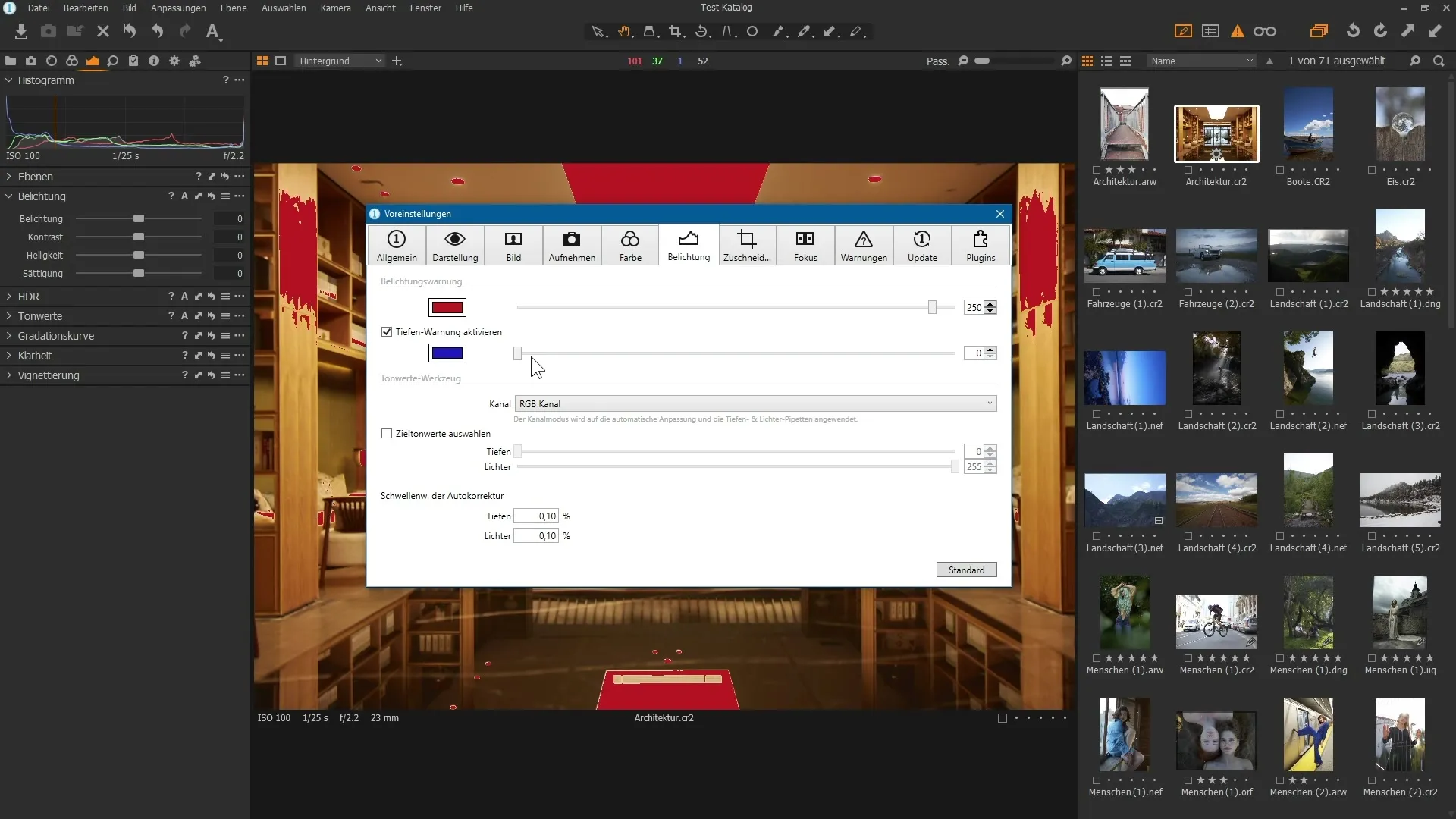
Conclusión sobre el análisis
Al integrar la información del histograma con las advertencias de color y exposición, puedes hacer que tu edición de imágenes sea significativamente más efectiva. Asegúrate de mantener un ojo en las áreas oscuras y claras de tu imagen para lograr resultados de alta calidad.
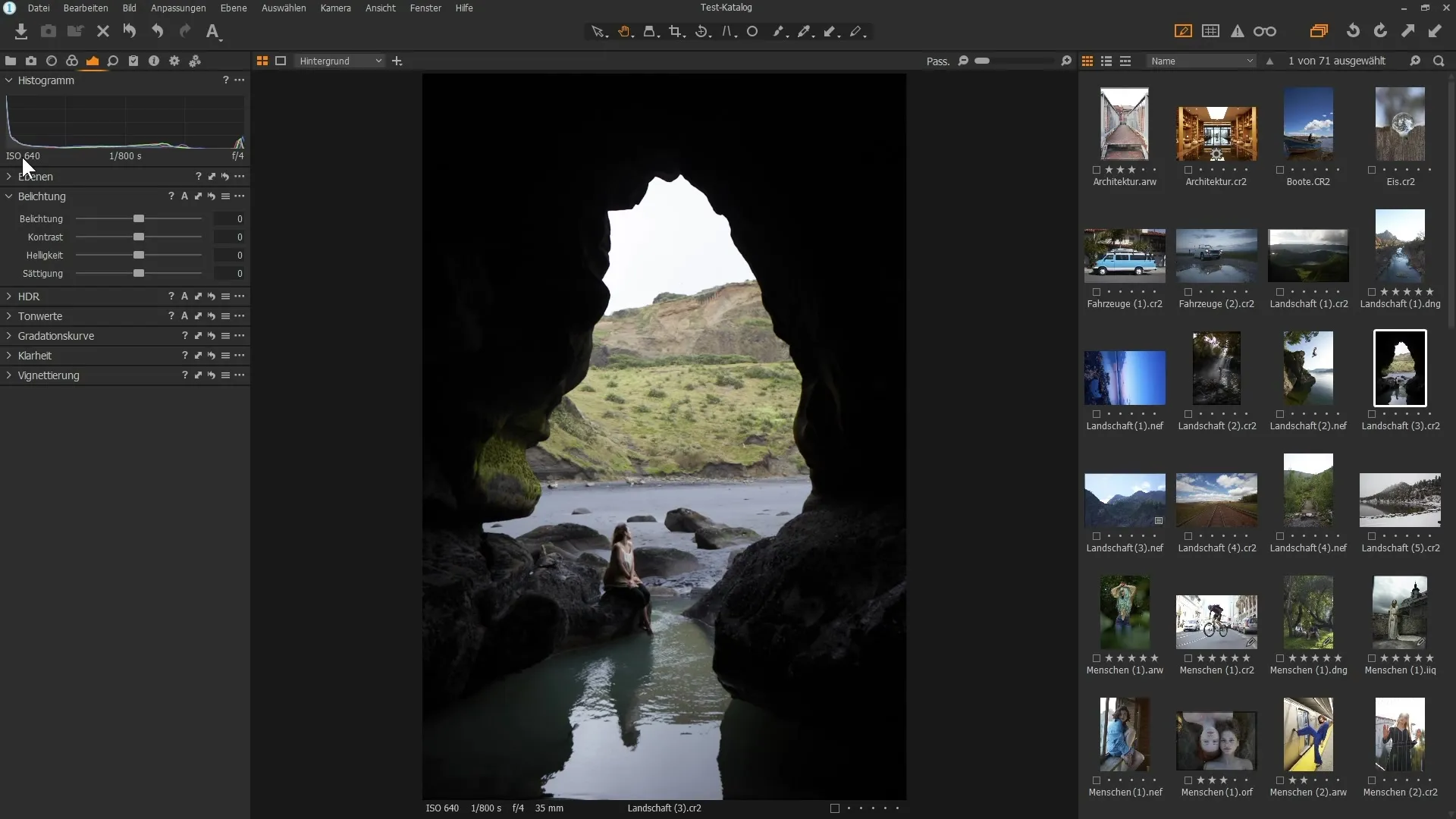
Resumen – Guía para el uso del histograma en Capture One Pro
El histograma es una herramienta indispensable que te ayuda a comprender la distribución de tono en tus imágenes y realizar ajustes específicos. Con un análisis cuidadoso y las correcciones adecuadas, puedes mejorar significativamente la calidad de la imagen.
Preguntas frecuentes
¿Qué es un histograma?Un histograma muestra la distribución de los tonos de una imagen de oscuro a claro.
¿Cómo puedo reconocer áreas sobreexpuestas?Las áreas sobreexpuestas aparecen en el histograma en los valores más altos y se pueden resaltar con una advertencia roja.
¿Cómo cambio la advertencia de exposición en Capture One Pro?Puedes ajustar la advertencia en las preferencias bajo la sección de exposición.
¿Cuáles son los canales de color en el histograma?Los canales de color en el histograma representan la distribución de los colores Rojo, Verde y Azul en la imagen.
¿Cómo restablezco los ajustes en Capture One Pro?Haz doble clic en el controlador para restablecer todos los cambios al valor predeterminado.


